Annuncio
La maggior parte di noi riceve troppe notifiche mobili. Questi ci portano fuori fuoco e ci fanno controllare costantemente i nostri telefoni. È fastidioso per noi, e doppiamente per le persone con cui stiamo. Le app di chat sono uno dei peggiori trasgressori, ma le notifiche non devono essere un problema.
A tal fine, diamo un'occhiata ai controlli integrati per le notifiche per le principali app di messaggistica. Vale a dire, WhatsApp, Telegram e Facebook Messenger. Esamineremo anche come utilizzare i controlli di notifica di Android e iOS per altre app che potrebbero darti fastidio.
Gestire le notifiche su Android
WhatsApp su Android
In WhatsApp, tocca i tre punti Menù pulsante e scegli Impostazioni > Notifiche.
Qui troverai una varietà di opzioni. Questi sono suddivisi in due intestazioni principali: Notifiche dei messaggi e Notifiche di gruppo. Il Messaggio le impostazioni sono per conversazioni a due, mentre Gruppo è per le chat di gruppo.

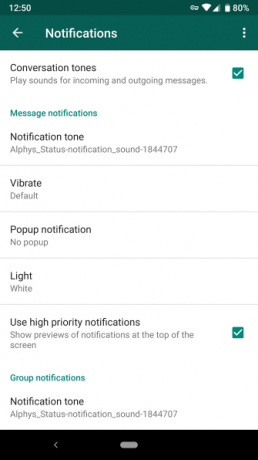
In ognuno troverai le seguenti impostazioni:
- Tono di notifica: Seleziona un suono da riprodurre per i messaggi in arrivo. Potresti voler cambiarlo in modo da poterlo distinguere da SMS o altre notifiche. Scegliere Nessuno per il silenzio.
- Vibrare: Disattiva la vibrazione o cambia dal Predefinito a Corto o Lungo.
- Notifica popup: Scegli se WhatsApp deve visualizzare un popup sulla tua attività corrente quando arriva un messaggio. Puoi impostarlo sempre disattivato o attivato oppure scegliere di mostrarlo solo quando lo schermo è acceso o spento.
- Leggero:Scegli un colore per le notifiche con luce LED Come personalizzare le notifiche LED sul tuo dispositivo AndroidSe il tuo telefono o tablet Android ha una luce di notifica a LED, questa app ti aiuterà a personalizzarlo a tuo piacimento. Per saperne di più , se il tuo dispositivo ne ha uno.
- Utilizza notifiche ad alta priorità: Abilita questa opzione per mostrare le anteprime dei messaggi nella barra di stato non appena arrivano e tienili nella parte superiore della barra delle notifiche.
Al di sotto di questi, è possibile modificare il Suoneria e Vibrare opzioni per le chiamate in arrivo, se usa WhatsApp per chiamare Chiamata vocale WhatsApp: tutto ciò che devi sapereLa popolare app di messaggistica istantanea WhatsApp ha finalmente lanciato un nuovo servizio di chiamata vocale, che consente agli utenti di effettuare chiamate telefoniche su Internet. Per saperne di più . Se non vuoi sentire i suoni in-app come il "pop" quando invii un messaggio, deseleziona Toni di conversazione in cima. Puoi anche toccare Menù accedere Ripristina impostazioni di notifica e ricominciare da capo.
Queste impostazioni si applicano a tutte le chat per impostazione predefinita, ma puoi sovrascriverle per un thread specifico. Apri una conversazione e tocca Menu > Informazioni sul gruppo. Rubinetto Notifiche personalizzate per personalizzare gli stessi controlli sopra per questa particolare chat. Utilizzare il Disattiva notifiche cursore per silenziare le notifiche per otto ore, una settimana o un anno.
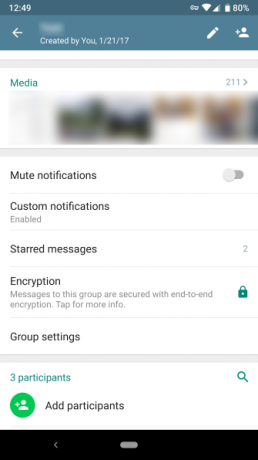
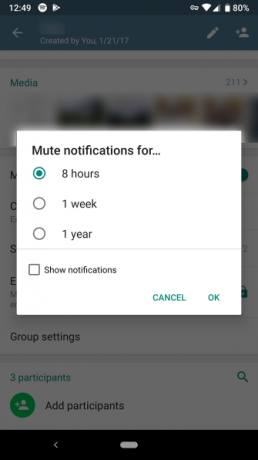
Telegram su Android
Fai Preferisci Telegram a WhatsApp WhatsApp contro Telegram: qual è l'app di messaggistica migliore?Nella battaglia per la migliore app di messaggistica su Android, chi vince la torta: WhatsApp o Telegram? Per saperne di più ? Espandi il menu a sinistra e scegli Impostazioni > Notifiche e suoni per personalizzarlo.
Come WhatsApp, vedrai queste notifiche suddivise in Notifiche dei messaggi per privati e Notifiche di gruppo per le chat di gruppo. La maggior parte di questi sono gli stessi di WhatsApp sopra. Le opzioni esclusive di Telegram sono Anteprima del messaggio e Importanza.
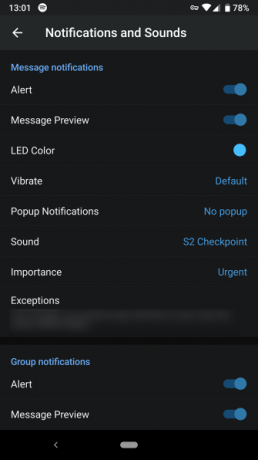
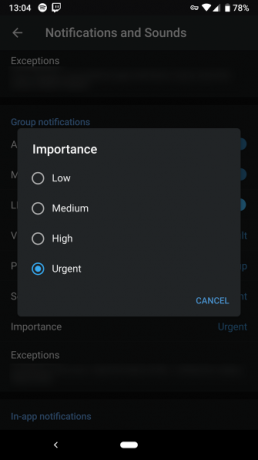
disattivare Anteprima del messaggioe non vedrai il contenuto del messaggio sulla schermata di blocco. Utilizzare il Importanza selettore per scegliere tra i quattro livelli di priorità di Android su Oreo e versioni successive, di cui parleremo di seguito.
Telegram ti offre più opzioni di WhatsApp. Scorri verso il basso e puoi disattivare vari Notifiche in-app, cambia la suoneria per le chiamate vocali e disabilita le notifiche che Telegram invia quando uno dei tuoi contatti si unisce. Lo troverai Ripristina tutte le notifiche in fondo per ricominciare.
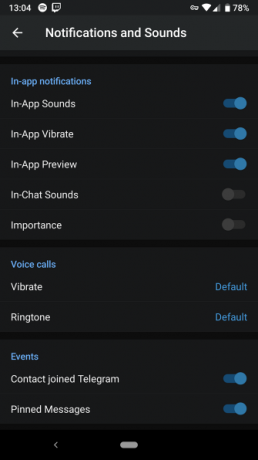
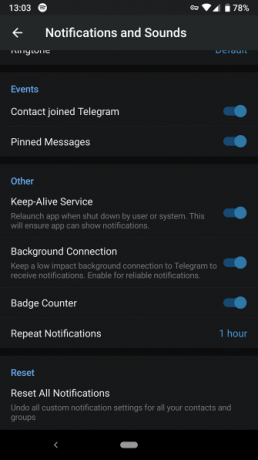
Facebook Messenger su Android
In Facebook Messenger, tocca la tua immagine del profilo nell'angolo in alto a destra e scegli Notifiche e suoni. Qui troverai un set di controlli simile alle app di cui sopra. Puoi disattivare le anteprime delle notifiche, disattivare l'audio, la luce o la vibrazione e modificare l'audio e la suoneria.
Sfortunatamente, Messenger non ti consente di personalizzare le singole chat oltre a disattivare le notifiche. Clicca il Informazioni icona in alto a destra di una chat e scegli Notifiche fare così.
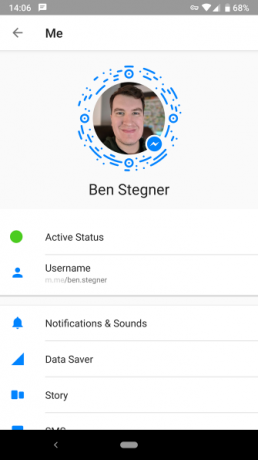


Lo sapevi che puoi anche usa Facebook Messenger senza un account Facebook Come usare Messenger senza FacebookUsare Messenger senza un account Facebook o il login è facile. Il processo richiede solo l'installazione di un'app e la sua configurazione. Per saperne di più ?
Controlli generali di Android per le notifiche
Aprire Impostazioni > App e notifiche > Vedi tutte le app X per vedere tutte le tue app. Tocca un'app e scegli Notifiche per modificare il modo in cui ti avvisa. Puoi farlo per tutte le app, non solo per quelle di messaggistica.
Android 8 Oreo ha cambiato il modo in cui funzionano le notifiche Tutti i nuovi modi per utilizzare le notifiche in Android 8.0 OreoI canali di notifica di Android 8.0 Oreo sono un nuovo modo potente per assicurarti che il tuo telefono ti avvisi solo delle informazioni prioritarie. Ecco tutto sul modo in cui le notifiche sono cambiate in Oreo. Per saperne di più . In Oreo e versioni successive, ogni app può avere "canali" per diversi tipi di notifiche.
Ad esempio, puoi bloccare quelli di Twitch Eventi dal vivo notifiche ma conserva quelle per Media. Tocca una categoria di notifica e puoi scegliere un Comportamento (livello di urgenza). Troverai quattro impostazioni. Il più urgente emette un suono sugli spettacoli sullo schermo, mentre il meno urgente rimane muto e si chiude nella barra delle notifiche.
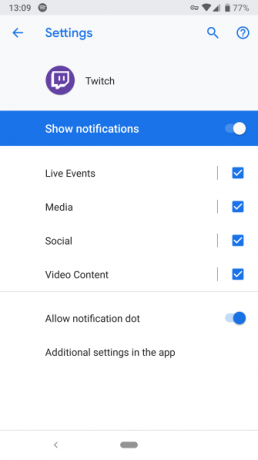

Non tutte le app lo supportano. Se apri le impostazioni di un'app che non utilizza i canali di notifica (o hai Android 7 Nougat o versioni precedenti), la tua unica opzione è un semplice interruttore on/off.
Gestire le notifiche su iOS
WhatsApp su iOS
Apri WhatsApp e tocca Impostazioni sulla barra inferiore. Scegliere Notifiche per accedere al relativo menu.
Troverai una scena simile alla versione per Android. Puoi scegliere di disabilitare le notifiche per i messaggi o le chat di gruppo e modificare il suono per ciascuno. disattivare Anteprima dello spettacolo se non vuoi che il testo del messaggio appaia all'interno delle notifiche.
Rubinetto Notifiche in-app per accedere ad alcune altre opzioni. Qui puoi scegliere banner, Avvisi, o Nessuno per le notifiche. banner mostra un breve messaggio nella parte superiore dello schermo, mentre Avvisi richiedono il tuo contributo prima che scompaiano.
Puoi anche disabilitare globalmente suoni o vibrazioni per WhatsApp qui. Per modificare le impostazioni per una particolare chat, tocca il nome del contatto o del gruppo in alto, seguito da Notifiche personalizzate.

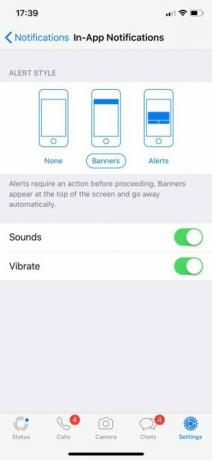
Telegram su iOS
In Telegram, tocca Impostazioni in basso e scegli Notifiche e suoni. Qui avrai accesso a un insieme simile di opzioni. Sia per le chat individuali che di gruppo, puoi scegliere se mostrare Anteprime dei messaggi. Disattiva il Mettere in guardia cursore per bloccare completamente le notifiche.
Utilizzo Suono per scegliere un nuovo tono per le notifiche. Apri il Eccezioni voce e vedrai tutte le conversazioni in cui hai impostato opzioni di notifica speciali.
Per creare una nuova eccezione, apri una conversazione, quindi tocca il suo nome e scegli Informazioni. Nella pagina risultante, tocca Modificare in alto a destra e puoi scegliere un nuovo Suono oltre a disabilitare le notifiche.
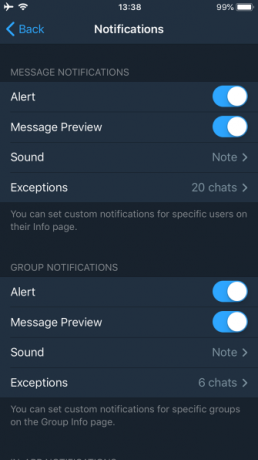
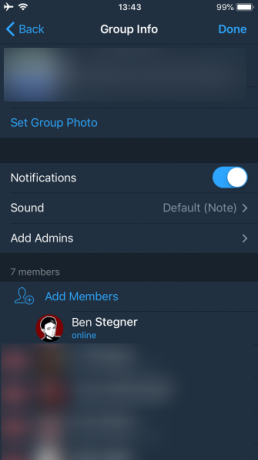
Nella parte inferiore della pagina delle impostazioni di notifica, puoi disabilitare i suoni in-app e ripristinare le tue opzioni.
Facebook Messenger su iOS
Facebook Messenger su iOS è molto simile alla versione Android descritta sopra. Tocca la tua immagine del profilo nell'angolo in alto a destra e scegli Notifiche per accedere alle sue impostazioni. Qui puoi alternare Non disturbare e Mostra anteprime. Selezionare Notifiche su Messenger per attivare le singole impostazioni.
Controlli di notifica generali iOS
Se desideri modificare gli avvisi per un'altra app, iOS fornisce un modo per gestire le notifiche Prendi il controllo delle notifiche iOS sul tuo iPhone o iPadIl tuo iPhone può avvisarti di qualsiasi cosa, ma se lasciata deselezionata, questa funzione può perdere rapidamente il controllo. Ecco come rendere nuovamente utili le notifiche. Per saperne di più . Dirigiti a Impostazioni > Notifiche e puoi scorrere tutte le app del telefono che inviano notifiche.
Scegline uno e avrai una varietà di opzioni da configurare. Disattiva il Consenti notifiche cursore per bloccare del tutto le notifiche. Se è troppo, puoi impostare il Suono a Nessuno per tacere.
Questa pagina ti consente anche di nascondere gli avvisi da un'app, nel caso in cui sei preoccupato che le informazioni private vengano visualizzate dove qualcuno potrebbe vederle. Se lo desideri, puoi anche modificare i banner di avviso in Persistente quindi non se ne andranno finché non li congedi.
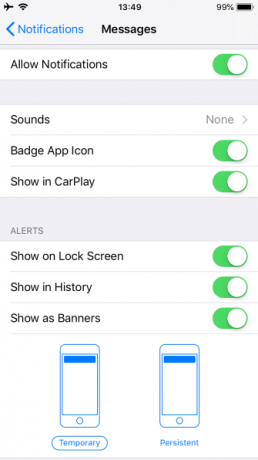
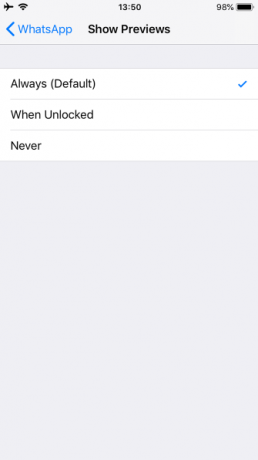
Tieni sotto controllo le tue notifiche
Ovviamente non possiamo coprire tutte le app di messaggistica. Ma sia Android che iOS ti consentono di regolare le notifiche per qualsiasi app se te ne stanno inviando troppe. Che si tratti di un amico che ti bombarda di meme o di una chat di gruppo fuori controllo, hai il controllo su quali notifiche vedi.
Con suoni personalizzati per diverse chat, notifiche disabilitate per thread fastidiosi e banner di avviso nel modo desiderato, il tuo telefono può essere più utile che fastidioso.
Per utilizzare le app di chat in modo più efficace, dai un'occhiata ad alcune fantastiche funzionalità di Telegram e le migliori funzionalità di WhatsApp tutti dovrebbero sapere.
E se hai problemi con le notifiche chat per Discord, dai un'occhiata al nostro Suggerimenti e trucchi per Discord 9 suggerimenti e trucchi di Discord che tutti gli utenti dovrebbero conoscereUsare Discord è semplice. Tuttavia, utilizzando questi suggerimenti e trucchi di Discord puoi ottenere ancora di più da Discord. Per saperne di più che può aiutare.
Ben è un vicedirettore e il responsabile dei post sponsorizzati presso MakeUseOf. Ha conseguito un B.S. in Computer Information Systems al Grove City College, dove si è laureato con lode e con lode nella sua specializzazione. Gli piace aiutare gli altri ed è appassionato di videogiochi come mezzo.


